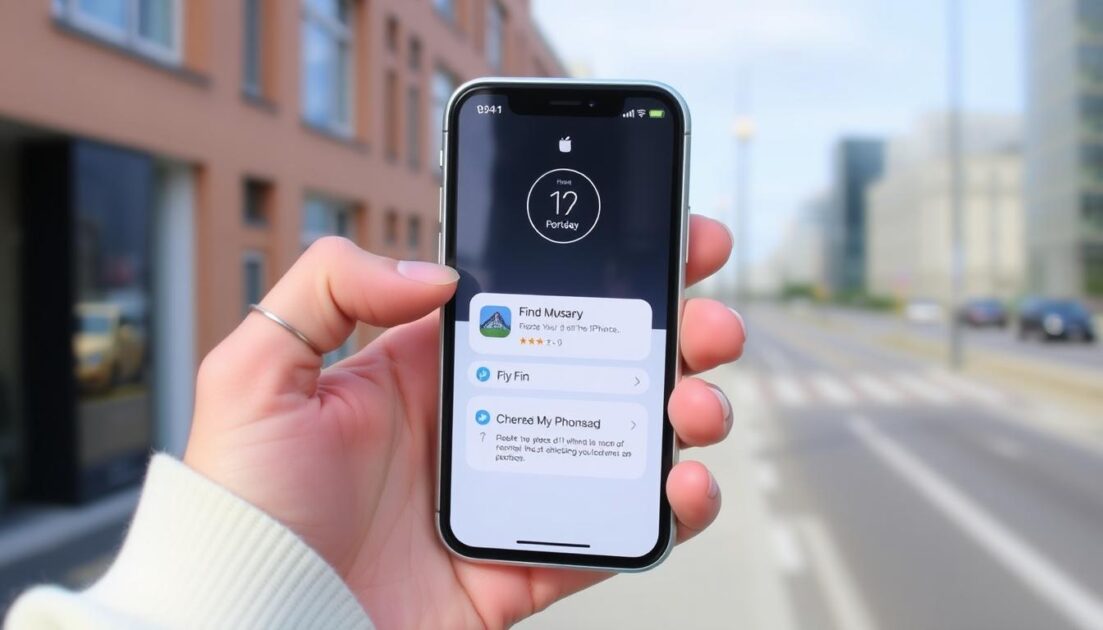Αν διαβάζετε αυτόν τον οδηγό, πιθανότατα το iPhone σας έχει ήδη χαθεί και ψάχνετε τρόπους για να το βρείτε. Είναι, λοιπόν, δυνατόν να βρείτε το χαμένο ή κλεμμένο iPhone σας; Το πρώτο πράγμα που πρέπει να κάνετε αν χαθεί το iPhone σας είναι να σταματήσετε να πανικοβάλλεστε. Ακολουθώντας τις σωστές μεθόδους, μπορείτε να βρείτε το χαμένο iPhone σας.
Το περιεχόμενο αυτού του σεναρίου δημιουργείται αυστηρά για εκπαιδευτικούς σκοπούς. Η χρήση γίνεται με δική σας ευθύνη.
Οι τελευταίες προσφορές

Fastest VPN

MECOOL KT2 2+32G 4K Android11.0 TV Box
BG4a11ba • Λήγει: Περιορισμένα κομμάτια 
Ninkear A15 Pro Laptop 120Hz 2.5K 16 Inch AMD Ryzen 5 7430U 16GB DDR4 1TB SSD Windows 11
BG5df2e0 Πώς να βρείτε το χαμένο ή κλεμμένο iPhone σας
Μπορείτε να βρείτε το χαμένο ή κλεμμένο iPhone σας μέσω της εφαρμογής “Εύρεση Δικτύου” της Apple. Ορισμένες λειτουργίες τοποθεσίας δεν θα λειτουργούν εάν η εφαρμογή “Εύρεση Δικτύου” είναι ήδη απενεργοποιημένη στο χαμένο iPhone σας.
1. Χρησιμοποιήστε άλλες συσκευές Apple για να βρείτε ένα χαμένο ή κλεμμένο iPhone
Αν έχετε μαζί σας άλλες συσκευές Apple, όπως Mac ή iPad, μπορείτε να χρησιμοποιήσετε την εφαρμογή Find My σε αυτές τις συσκευές για να εντοπίσετε το χαμένο iPhone σας. Αν δεν μπορείτε να βρείτε την εφαρμογή Find My στο Mac ή το iPad σας, μπορείτε να την κατεβάσετε και να την εγκαταστήσετε από αυτόν τον σύνδεσμο .
Αφού εγκαταστήσετε την εφαρμογή Find My , ανοίξτε την στο Mac ή το iPad σας και μεταβείτε στην καρτέλα Συσκευές . Στην καρτέλα Συσκευές, θα βρείτε όλες τις συσκευές που είναι συνδεδεμένες με το Apple ID σας, συμπεριλαμβανομένων των χαμένων ή κλεμμένων. Μπορείτε να ελέγξετε τους Χάρτες στη δεξιά πλευρά για να βρείτε πού φυλάσσεται το χαμένο iPhone σας.
2. Χρησιμοποιήστε συσκευές εκτός Apple για να εντοπίσετε το iPhone που λείπει
Αν δεν έχετε άλλες συσκευές Apple, μπορείτε να χρησιμοποιήσετε οποιαδήποτε συσκευή εκτός Apple για να βρείτε το χαμένο ή κλεμμένο iPhone σας. Για να το κάνετε αυτό, αποκτήστε πρόσβαση στον ιστότοπο iCloud από οποιαδήποτε συσκευή εκτός Apple, όπως Windows, Android κ.λπ. και ακολουθήστε αυτά τα βήματα.
1. Ανοίξτε το αγαπημένο σας πρόγραμμα περιήγησης ιστού και επισκεφθείτε αυτόν τον ιστότοπο: icloud.com/find .
2. Συνδεθείτε με το Apple ID που χρησιμοποιείται στο iPhone που χάθηκε.
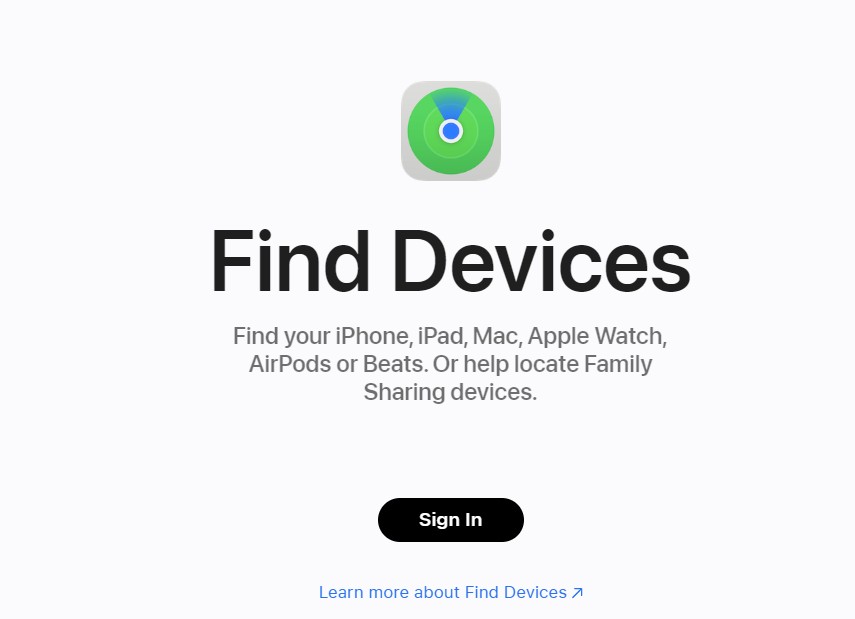
3. Θα ανοίξει η σελίδα Εύρεση συσκευών iCloud. Στην αριστερή πλαϊνή μπάρα, θα βρείτε το iPhone που χάθηκε.
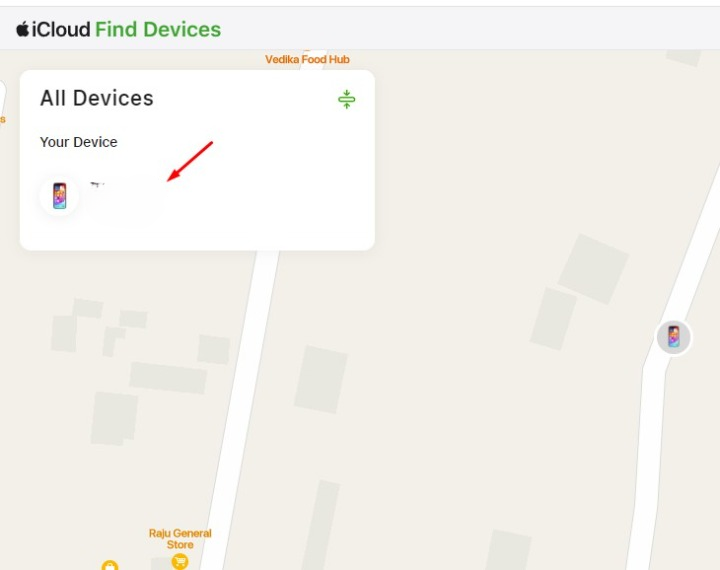
4. Πατήστε στο iPhone για να δείτε την τοποθεσία του.
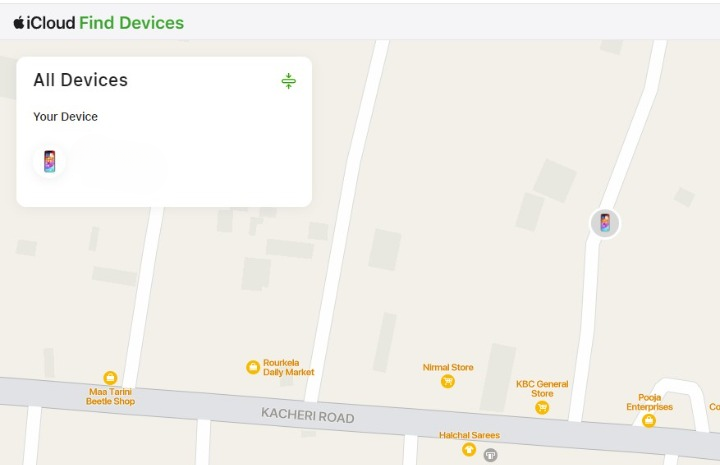
Πώς να εντοπίσετε το χαμένο iPhone σας στην Εύρεση Συσκευών του iCloud;
Τώρα που έχετε πρόσβαση στο iPhone σας μέσω του Find My, ήρθε η ώρα να μάθετε για τις υπόλοιπες λειτουργίες του ιστότοπου. Θα μπορείτε να γνωρίζετε με πόσο ακρίβεια εμφανίζονται οι πληροφορίες τοποθεσίας στον ιστότοπο Find My.
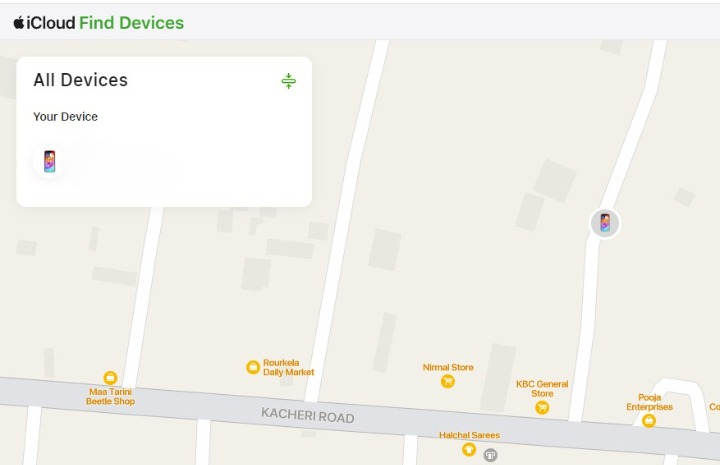
Γενικά, εάν το iPhone σας είναι συνδεδεμένο στο διαδίκτυο, θα βρείτε την τοποθεσία του σε πραγματικό χρόνο στον χάρτη. Ωστόσο, εάν είναι εκτός σύνδεσης, το iPhone σας θα εμφανίζεται με μια μαύρη οθόνη .
Δεδομένου ότι η εφαρμογή Find My χρησιμοποιεί το WiFi και το Bluetooth του τηλεφώνου σας για να εκτιμήσει την τοποθεσία, οι πληροφορίες τοποθεσίας ενδέχεται να διαφέρουν λίγο.
- Διαβάστε επίσης: Πώς να ρυθμίσετε την περιστρεφόμενη διεύθυνση WiFi στο iPhone
Τι γίνεται αν το iPhone μου είναι εκτός σύνδεσης;
Αν το iPhone σας εμφανίζει μια μαύρη οθόνη στην εφαρμογή Εύρεση, υπάρχουν μερικά πράγματα που μπορείτε να κάνετε, όπως να ρυθμίσετε την εφαρμογή Εύρεση να σας ειδοποιεί κάθε φορά που θα συνδεθεί ξανά στο διαδίκτυο.
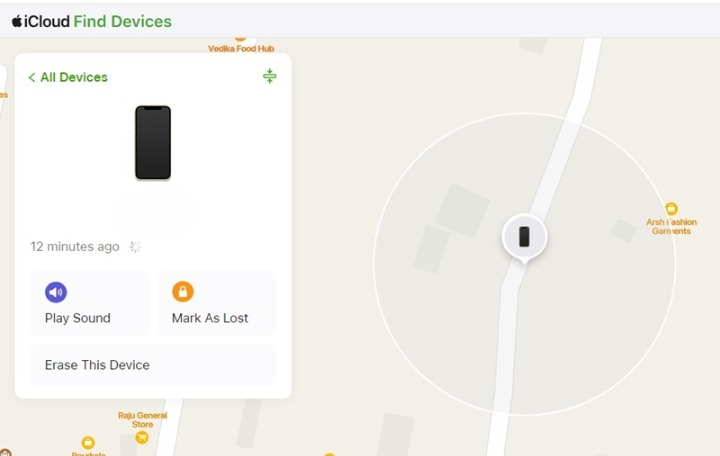
Με αυτόν τον τρόπο, εάν το iPhone σας κλαπεί, κάθε φορά που ο κλέφτης ενεργοποιεί τη συσκευή και συνδέεται σε WiFi, η εφαρμογή Find My θα σας ειδοποιεί για το συμβάν.
Για να ενεργοποιήσετε τις λειτουργίες, ενεργοποιήστε την εναλλαγή “Ειδοποίηση όταν βρεθεί” στην εφαρμογή “Εύρεση”.
Αναπαραγωγή ήχου στο χαμένο iPhone σας
Εάν το iPhone σας είναι συνδεδεμένο στο διαδίκτυο, μπορείτε να αναπαράγετε έναν ήχο σε αυτό από απόσταση για να το εντοπίσετε. Ωστόσο, ο ήχος θα αναπαράγεται μόνο εάν το iPhone σας δεν έχει ρυθμιστεί σε αθόρυβη λειτουργία.
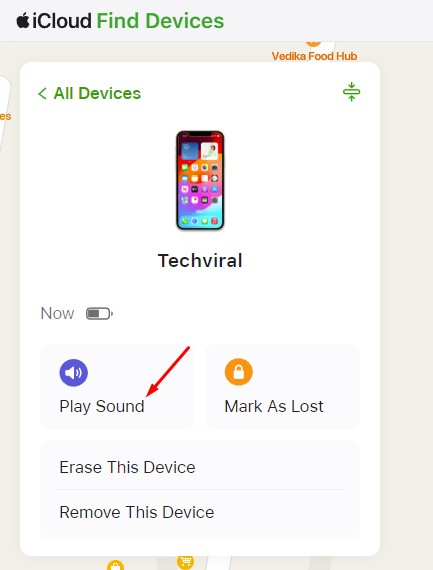
Για να αναπαράγετε ήχο στο iPhone που λείπει, ανοίξτε τη σελίδα iCloud Find Devices και κάντε κλικ στην επιλογή Αναπαραγωγή ήχου . Αυτό θα πρέπει να αναπαράγει ήχο στο iPhone που λείπει.
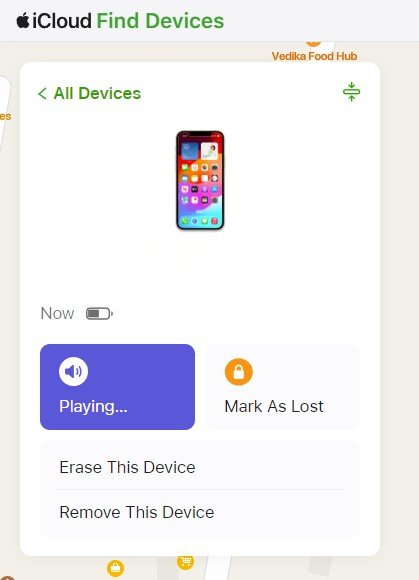
Απλώς εντοπίστε το iPhone που λείπει και ξεκλειδώστε το για να σταματήσετε την αναπαραγωγή ήχου. Ωστόσο, για να αναπαράγετε ήχο, το iPhone σας θα πρέπει να είναι συνδεδεμένο σε μια ενεργή σύνδεση στο διαδίκτυο.
Πώς να επισημάνετε το χαμένο iPhone σας ως χαμένο;
Θα βρείτε μια άλλη επιλογή που ονομάζεται «Σήμανση ως χαμένου» δίπλα στην επιλογή Αναπαραγωγή ήχου. Έχετε αναρωτηθεί ποτέ τι κάνει;
Η λειτουργία «Σήμανση ως χαμένου» ή «Λειτουργία χαμένου» κλειδώνει το χαμένο iPhone σας και σας επιτρέπει να αφήσετε έναν αριθμό τηλεφώνου και ένα μήνυμα για να επικοινωνήσει μαζί σας αυτός που το βρήκε.
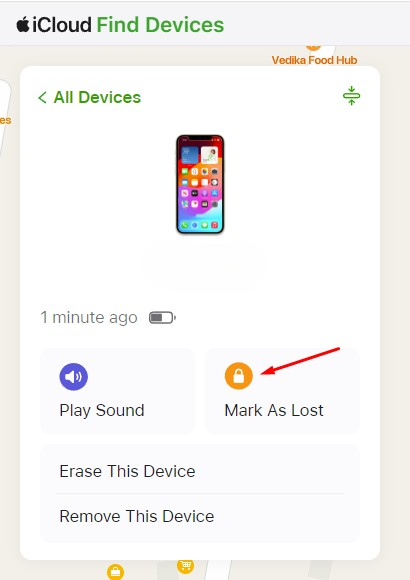
Για να ενεργοποιήσετε τη λειτουργία απώλειας στο iPhone σας, κάντε κλικ στην επιλογή Σήμανση ως χαμένου δίπλα στην επιλογή Αναπαραγωγή ήχου.
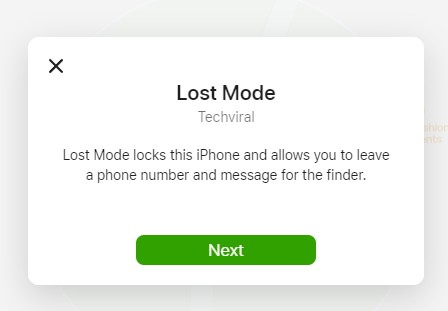
Θα δείτε την προτροπή Λειτουργία απώλειας. Απλώς κάντε κλικ στο κουμπί Επόμενο για να συνεχίσετε.
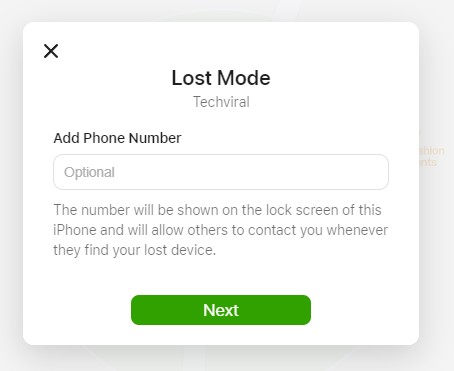
Θα σας ζητηθεί να προσθέσετε έναν αριθμό τηλεφώνου . Αυτός ο αριθμός θα εμφανίζεται στην οθόνη κλειδώματος του iPhone που χάθηκε, επιτρέποντας σε αυτόν που το βρήκε να επικοινωνήσει μαζί σας. Εισαγάγετε τον αριθμό τηλεφώνου που έχετε και κάντε κλικ στο κουμπί Επόμενο .
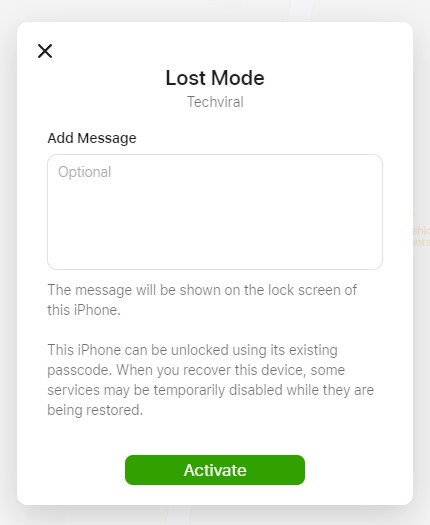
Στην επόμενη προτροπή, θα σας ζητηθεί να εισαγάγετε ένα μήνυμα κειμένου. Το μήνυμα που εισάγετε εδώ θα εμφανιστεί στην οθόνη κλειδώματος του χαμένου ή κλεμμένου iPhone σας. Μόλις το κάνετε αυτό, κάντε κλικ στην επιλογή Ενεργοποίηση .
Τι είναι η Διαγραφή αυτής της συσκευής στο iCloud Εύρεση συσκευών;
Η επιλογή «Διαγραφή αυτής της συσκευής» στη σελίδα «Εύρεση συσκευών» του iCloud σάς επιτρέπει να διαγράψετε απομακρυσμένα όλα τα δεδομένα που είναι αποθηκευμένα στο χαμένο ή κλεμμένο iPhone σας.
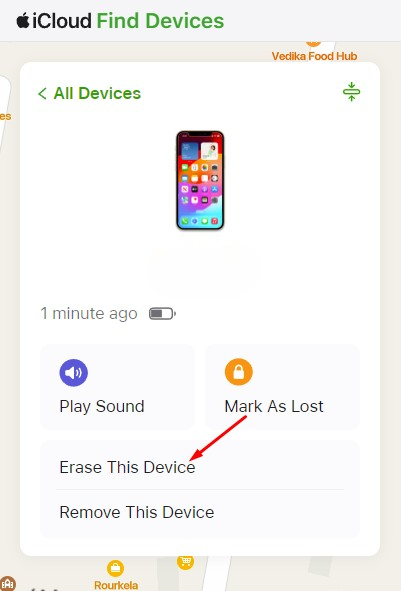
Θα πρέπει να επιλέξετε αυτήν την επιλογή μόνο εάν όλες οι άλλες μέθοδοι δεν έχουν καταφέρει να εντοπίσουν το χαμένο iPhone σας. Με απλά λόγια, θα πρέπει να χρησιμοποιήσετε την επιλογή «Διαγραφή αυτής της συσκευής» μόνο εάν δεν περιμένετε ποτέ να τη βρείτε.
Αν επιλέξετε αυτήν την επιλογή, θα διαγραφούν όλα τα δεδομένα που είναι αποθηκευμένα στο iPhone που έχετε χάσει και δεν θα μπορείτε πλέον να το παρακολουθείτε. Επομένως, φροντίστε να επιλέξετε αυτήν την επιλογή μόνο εάν δεν σκοπεύετε ποτέ να το ανακτήσετε.
Για να διαγράψετε το iPhone που λείπει, κάντε κλικ στην επιλογή «Διαγραφή αυτής της συσκευής» στη σελίδα iCloud Find Devices.
Στην προτροπή Erase iPhone (Διαγραφή iPhone), κάντε κλικ στο κουμπί Next (Επόμενο) και ακολουθήστε τις οδηγίες στην οθόνη για να ολοκληρώσετε τη διαδικασία. Μόλις ολοκληρωθεί, όλο το περιεχόμενο και οι ρυθμίσεις που είναι αποθηκευμένες στο iPhone σας θα διαγραφούν.
Λοιπόν, αυτός είναι ένας λεπτομερής οδηγός για το πώς να βρείτε το χαμένο ή κλεμμένο iPhone σας με απλά βήματα. Θα πρέπει να μπορείτε να βρείτε το χαμένο ή κλεμμένο iPhone σας ακολουθώντας τα βήματα που έχουμε μοιραστεί. Ενημερώστε μας εάν χρειάζεστε περισσότερη βοήθεια για να βρείτε το χαμένο ή κλεμμένο iPhone σας.